ユーザーガイド Windows版
-
はじめに-Win
-
新機能
-
システム要件
-
スタートアップ画面
-
パネルレイアウト
-
プロジェクトの作成
-
インポート
-
PC録画
-
ビデオ編集
-
色編集
-
オーディオ編集
-
アニメーション編集
-
スピード編集
-
AI編集
-
動画エフェクト素材
-
動画トランジション
-
オーディオ素材
-
タイトル素材
-
エレメント素材
-
クリップのエクスポート
-
Wondershareドライブ
-
パフォーマンス向上
Filmora チュートリアル動画
Filmora 9 & 10 ユーザーガイド
スタートアップ画面
動画編集ソフトウェアFilmoraの始め方を学び、豊富な種類の強力な編集ツールを使用して効果的な動画を作成しましょう。
運用目的に応じて対応するタブをクリックし、必要な機能を選択してください。
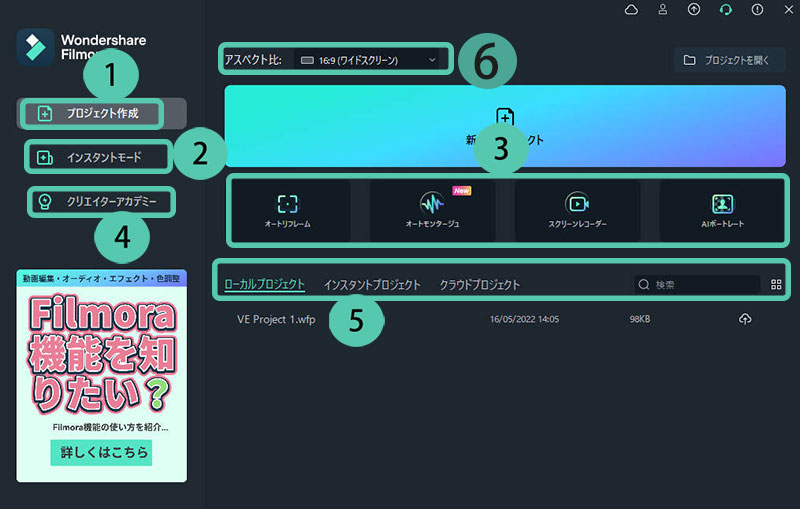
スタートアップ画面
1 プロジェクトの作成 > 2 インスタントモード > 3 画面ツール > 4 クリエイターアカデミー > 5 ファイルとバックアップ > 6 アスペクト比
注:
このスタートアップ画面が確認できない場合、最新のバージョンにアップグレードしてください。それからファイル>プリファレンス>一般タブに移動してこのスタートアップ画面を有効にします。次にFilmoraが起動された際に表示されるようになります。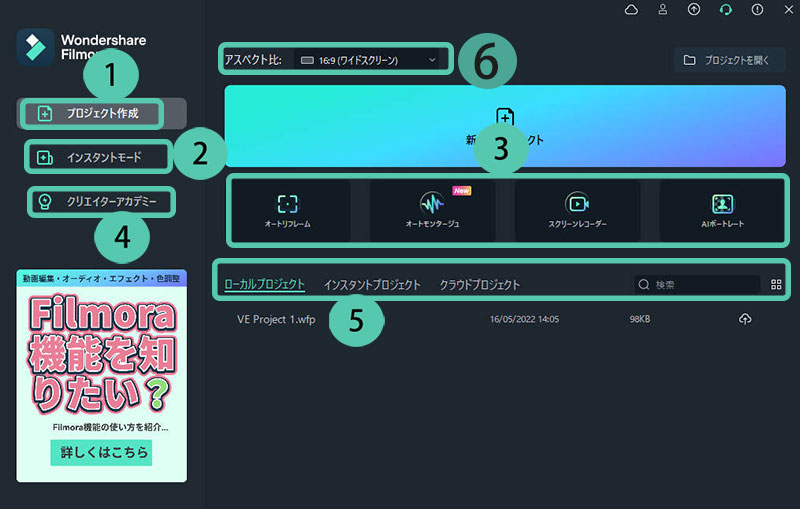
プロジェクトの作成
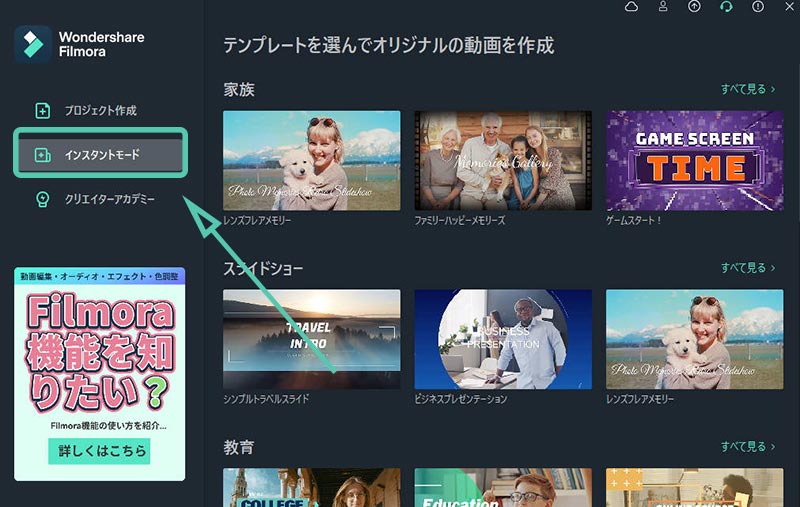
インスタントモード
画面ツール
スタートアップ画面は画面ツールにショートカットを追加していますので必要に応じてせんたくいただけます。
オートリフレーム
- AI技術で稼働している自動リフレームでは、自動的に動画の焦点を検出してトリミングし、常にフレーム内に存在するようにします。動画のメインアクションまたはメインオブジェクトが画面から外れることはありません。
- 動画の焦点を変更する、またはアスペクト比を変更することができます。
オートモンタージュ
- 音楽を解析して自動的にハイライト動画を生成します。
- アプリケーション画面から自動ハイライト&自動ビート同期の機能を両方ご使用いただけます。
スクリーンレコーダー
- PC画面、マイク、ウェブカメラ、またはシステムオーディオを録画/録音します。
AIポートレート
- グリーンスクリーンまたはクロマキーを使用することなく動画の背景を削除し、境界線やグリッチエフェクト、ピクセル化、ノイズ、またはセグメンテーション動画エフェクトを追加することができます。